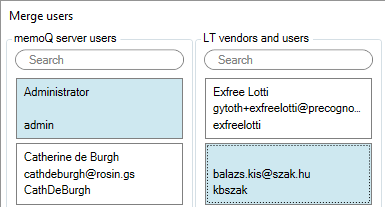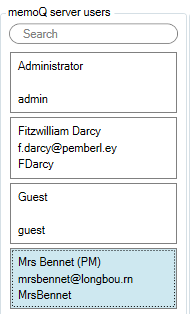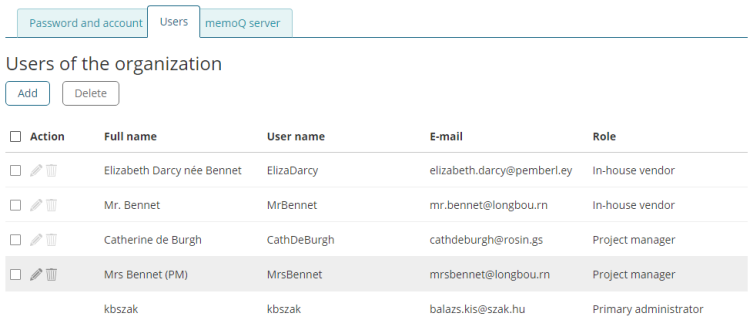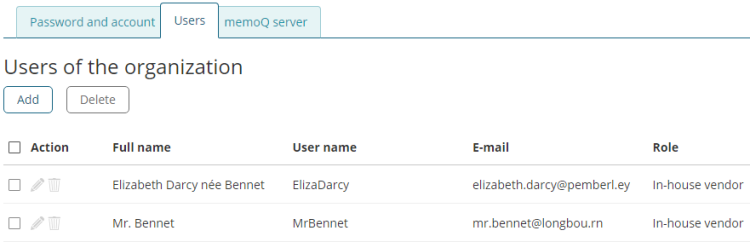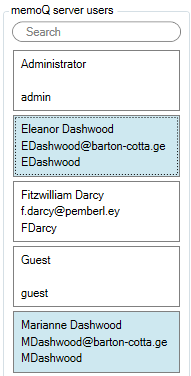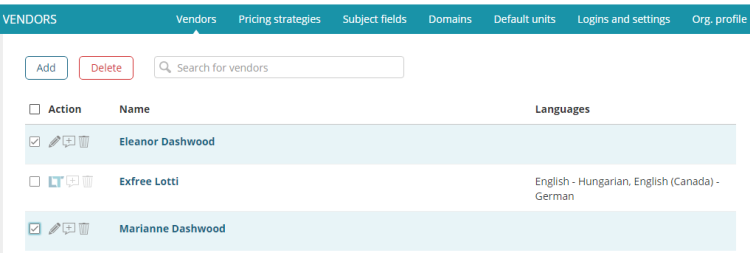ユーザーの結合
組織でLanguage Terminalの使用を開始すると、memoQ serverに複数のユーザーがいる場合があります。
Language Terminalプロファイルの一部のログインやベンダーは、memoQ serverのユーザーと同じ人である可能性があります。
Language TerminalからmemoQ serverのユーザーを一致させることができます。これを行うには、Merge usersウィンドウを使用します。
操作手順
- サーバーマネージャを開きます。
- Language Terminalを選択します。
- memoQ serverがLanguage Terminalにまだ接続されていない場合は、組織のLanguage Terminalプロファイルに接続します。
さらに詳しく:サーバーマネージャのLanguage Terminalペインに関するヘルプを参照してください。
- 再同期をクリックします。memoQがLanguage Terminalとアカウントの同期を完了するまで待ちます。
- memoQ serverユーザーと Language Terminal ユーザーおよびベンダーを統合をクリックします。
Merge usersウィンドウが開きます。
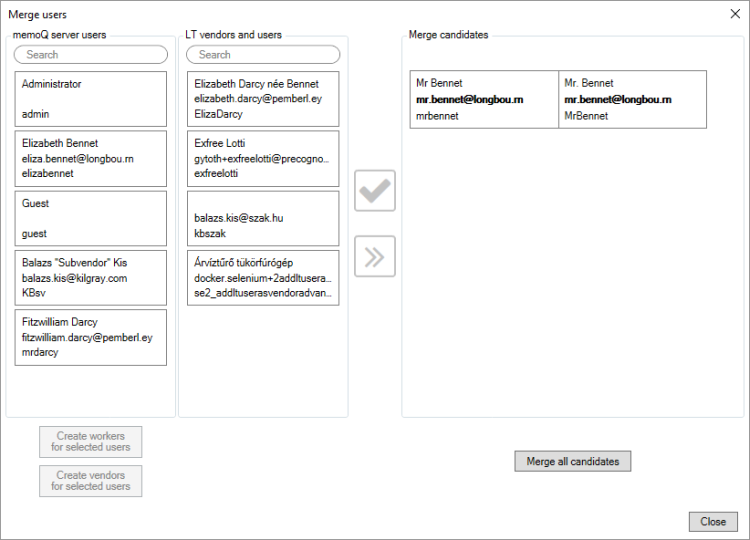
その他のオプション
完了したら
サーバーマネージャに戻るには:閉じる(_C)をクリックします。